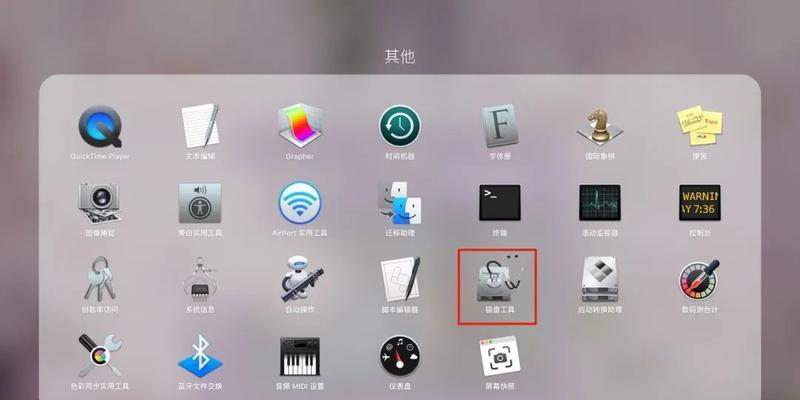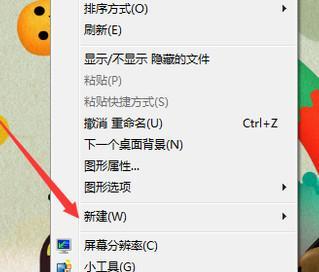随着电脑使用的普及,我们经常会遇到一些问题。其中之一就是电脑桌面上的软件图标不见了。这个问题可能会让人感到困惑和焦虑,因为我们通常习惯于通过桌面上的图标打开我们需要的软件。然而,不用担心,本文将为大家介绍如何快速解决这个问题,恢复电脑桌面软件图标的原状。
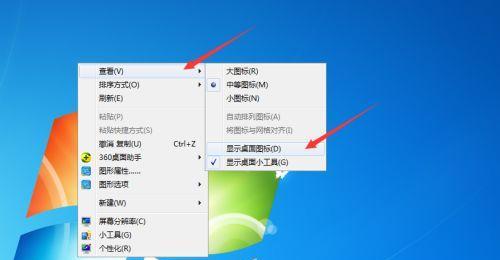
检查桌面图标显示设置
如果你发现桌面上的软件图标消失了,首先要检查一下桌面图标显示设置是否被关闭了。右键点击桌面空白处,选择“查看”选项,确保“显示桌面图标”选项是勾选状态。
查看隐藏图标
有时候,软件图标可能只是被隐藏了。可以在系统托盘区域找到隐藏的图标。单击托盘区域的“展开箭头”,查看是否有被隐藏的软件图标。
恢复桌面图标排列
如果你的桌面图标仍然没有出现,可能是由于图标排列被意外改变。可以尝试右键点击桌面空白处,选择“排序方式”选项,然后选择“按名称排序”或“按类型排序”,来恢复图标的排列。
重新创建丢失的图标快捷方式
如果上述方法都没有解决问题,可以尝试重新创建丢失的图标快捷方式。找到相应的软件安装路径,右键点击对应的可执行文件,选择“发送到”->“桌面(快捷方式)”,即可在桌面上创建该软件的图标。
重启电脑
有时候,电脑出现一些问题可能只是暂时的错误。尝试重启电脑,看看是否能够解决桌面图标不见的问题。
检查病毒或恶意软件
恶意软件可能会导致桌面图标消失。使用杀毒软件或安全工具对电脑进行全面扫描,以确保系统安全,并恢复丢失的图标。
系统还原
如果你记得在某个时间点之前你的电脑桌面上的图标还正常显示,你可以尝试使用系统还原功能恢复到那个时间点。
更新或重新安装相关软件
如果某个特定的软件的图标消失了,可能是由于软件本身的问题。尝试更新或重新安装这个软件,看看是否能够恢复图标。
检查分辨率设置
不正确的分辨率设置有时候会导致桌面图标无法正常显示。检查一下分辨率设置是否正确,并尝试调整分辨率来解决问题。
使用系统修复工具
操作系统通常会提供一些系统修复工具,可以用来修复一些常见的问题。可以尝试运行这些工具来恢复丢失的桌面图标。
检查驱动程序更新
过时的或不兼容的驱动程序有时也会导致桌面图标不见。尝试更新计算机的驱动程序,以确保其与操作系统兼容。
创建新用户账户
如果以上方法都没有成功,可以尝试创建一个新的用户账户,并切换到该账户中。有时候,问题可能仅影响当前的用户账户。
咨询技术支持
如果以上方法都无法解决问题,你可以咨询相关技术支持人员,向他们寻求更专业的帮助和建议。
备份重要数据
在尝试以上方法之前,最好先备份你电脑中的重要数据。这样,即使在解决问题的过程中出现意外情况,你也不会丢失重要的文件和信息。
电脑桌面软件图标不见了可能会让人感到困惑,但通过以上的方法,我们可以迅速恢复桌面的原状。检查图标显示设置、查看隐藏图标、恢复图标排列、重新创建快捷方式等方法,都可以帮助我们解决这个问题。如果所有的尝试都失败了,还可以寻求专业的技术支持来解决问题。最重要的是,在进行任何操作之前,备份重要的数据以避免不必要的损失。
解决电脑桌面软件图标丢失问题的有效方法
电脑桌面上的软件图标对于我们日常的使用非常重要,然而有时候不知道出于何种原因,我们可能会遇到电脑桌面软件图标突然不见了的情况。这种情况往往令人烦恼,因为我们需要快速找到和打开我们需要使用的软件。本文将介绍一些简单而有效的方法来恢复电脑桌面软件图标,让你的电脑桌面回复原状。
检查是否隐藏了图标
我们需要确定电脑桌面上的软件图标是否被隐藏了。我们可以通过右键单击桌面空白处,在弹出菜单中选择“视图”选项,并确保“显示桌面图标”选项是被选中的。如果这个选项没有被选中,勾选它即可让软件图标重新出现在桌面上。
查找图标是否被移动到其他文件夹
有时候,我们可能会不小心将某个软件图标拖动到了其他文件夹中。为了找回图标,我们可以打开“开始菜单”,在搜索栏中输入软件的名称,然后右键单击搜索结果中的图标,选择“在桌面创建快捷方式”选项。这样就能将软件图标重新放回桌面。
重新安装软件
如果以上方法都没有找回软件图标,那么你可能需要考虑重新安装该软件。在开始菜单中找到该软件的图标,右键单击并选择“卸载”选项。重新下载该软件并按照提示进行安装。通常情况下,重新安装软件会恢复桌面上的图标。
创建新的快捷方式
如果你希望自己掌握图标的位置,并且以上方法都没有效果,你可以尝试创建一个新的快捷方式。在开始菜单中找到需要创建快捷方式的软件,右键单击该软件并选择“发送到”选项,然后选择“桌面(快捷方式)”。这样就可以在桌面上创建一个新的快捷方式,方便你随时打开该软件。
检查病毒或恶意软件
有时候,电脑桌面图标消失是由于病毒或恶意软件的影响。我们可以运行杀毒软件或安全软件,对电脑进行全面扫描,清除任何病毒或恶意软件。一旦电脑被清理干净,软件图标很可能会重新出现在桌面上。
重启电脑
有时候,简单的重启电脑可以解决软件图标不见的问题。重启电脑可以刷新系统,并可能恢复丢失的软件图标。尝试重启你的电脑,并等待它重新启动后检查桌面上的软件图标是否恢复。
检查显示设置
有时候,显示设置可能会导致软件图标不可见。我们可以通过右键单击桌面空白处,在弹出菜单中选择“显示设置”选项。在“显示设置”窗口中,我们可以调整分辨率或缩放级别,以确保软件图标能够正确显示在桌面上。
还原桌面图标布局
如果你之前修改过桌面图标的位置,那么可能是因为这个原因导致图标不可见。我们可以通过右键单击桌面空白处,在弹出菜单中选择“查看”选项,然后选择“排列图标”选项。在“排列图标”子菜单中,选择“自动排列图标”和“将图标与网格对齐”选项,这样可以将图标还原到默认布局。
修复系统文件
有时候,电脑系统文件的损坏或缺失可能会导致软件图标消失。我们可以运行系统修复工具来修复这些文件。打开命令提示符,并以管理员身份运行。在命令提示符窗口中输入“sfc/scannow”命令并按下回车键,等待系统自动修复可能的问题。
还原系统
如果以上方法都没有解决软件图标不可见的问题,你可以考虑还原系统。在Windows系统中,我们可以打开“控制面板”,选择“恢复”选项,然后选择“系统还原”。按照提示选择恢复点,进行系统还原。这样可以将系统恢复到之前的状态,并有可能解决软件图标不可见的问题。
更新操作系统
有时候,过时的操作系统可能会导致软件图标不可见。我们可以通过打开“设置”应用程序,选择“更新和安全”选项,然后选择“检查更新”来检查是否有可用的更新。如果有可用的更新,将其下载并安装,可能有助于解决软件图标不可见的问题。
查找专业帮助
如果你尝试了以上方法仍然无法解决问题,可能需要寻求专业帮助。你可以联系电脑品牌的技术支持或找到附近的电脑维修店,寻求他们的帮助来解决软件图标不可见的问题。
备份重要数据
在尝试任何修复方法之前,我们强烈建议你备份重要的数据。这样即使出现意外情况,你的数据也不会丢失。将数据备份到外部硬盘、云存储或其他可靠的媒体上。
保持系统清理
定期清理电脑系统,删除不需要的文件和程序,可以保持系统的良好运行状态。这样可以减少软件图标消失的风险,并保持电脑桌面整洁。
当电脑桌面软件图标不见时,我们可以尝试一系列简单而有效的方法来恢复原状。从检查是否隐藏图标到重新安装软件,从创建新的快捷方式到修复系统文件,我们可以采取多种方法来解决这个问题。然而,如果以上方法都没有效果,我们建议寻求专业帮助以解决问题。最重要的是,定期备份重要的数据,并保持系统清理,以避免软件图标消失的情况发生。